百度地图怎么调整导航语音这个问题很多用户都不太清楚,里面的语音包还是多种多样的,今天小编就来将更改导航声音的方法分享给大家,一起来看看吧。
百度地图怎么调整导航语音 百度地图更换导航语音方法
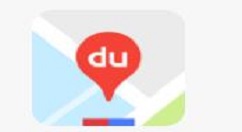
1、在手机桌面山找到“百度地图”图标,找到后点击进入。
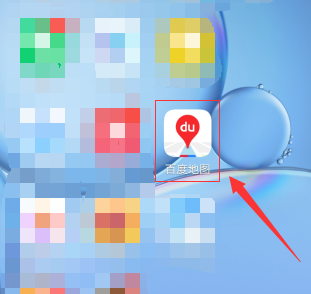
2、进入软件后,在左上角找到“头像”的图标,点击进入。
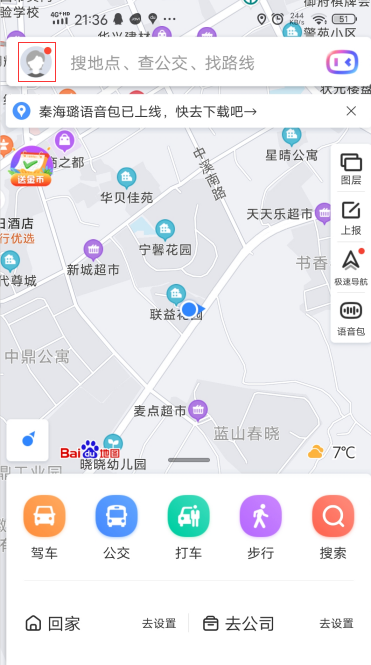
3、进入到新的页面后,将这个页面往上拉,一直拉到出现“设置”选项的时候。
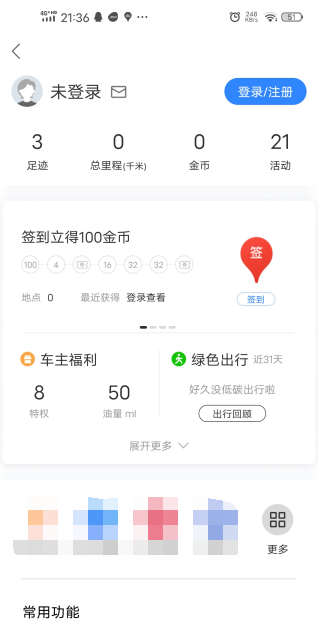
4、在这个页面中点击“设置”选项,进入到“设置”页面。
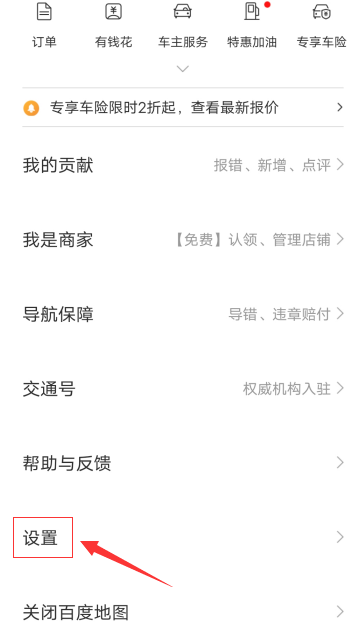
5、在“设置”页面中找到“导航设置”选项,找到后点击进入。
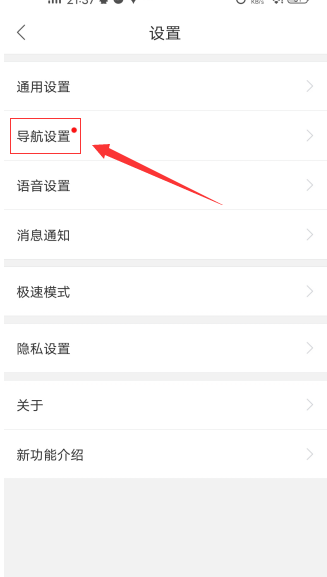
6、在打开的“导航设置”页面中,点击进入里面的“导航中语音”选项。
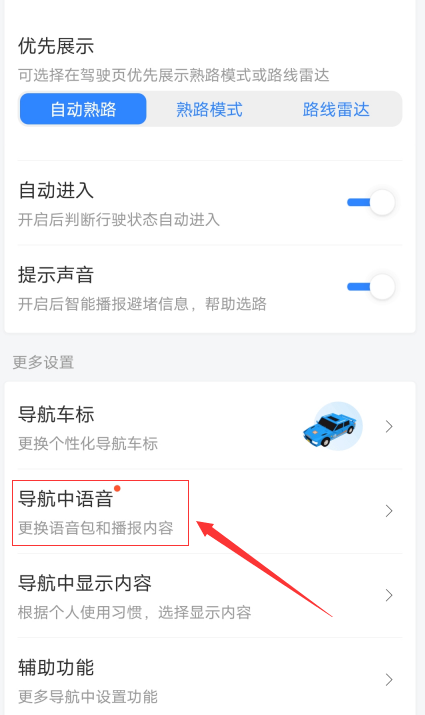
7、进入之后,点击里面的“明星语音”设置。
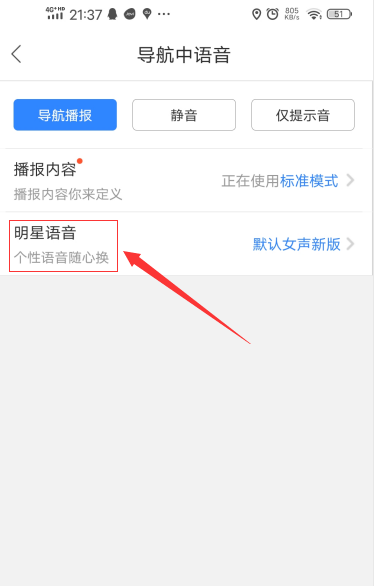
8、进入“语音广场”后,选择你喜欢的语音进行下载使用即可,这样,就修改了百度地图的导航语音。
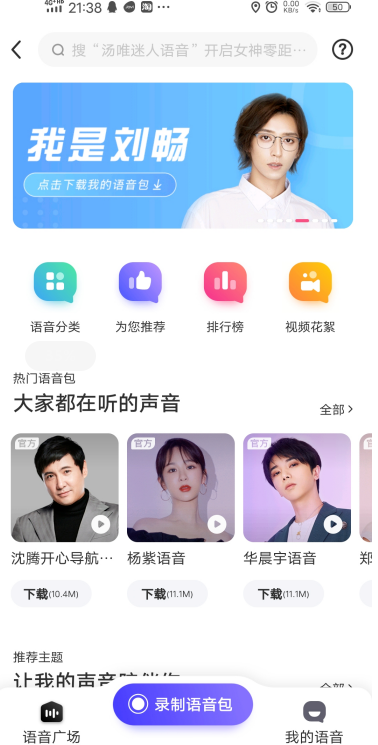
以上就是百度地图更换导航语音方法,希望以上内容能够帮助大家。

105.13MB
点击查看
21.7MB
点击查看
42.8MB
点击查看
45.7MB
点击查看
34MB
点击查看
112.49MB
点击查看